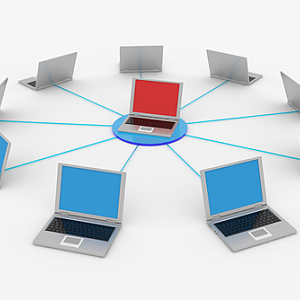 К настоящему времени вы, вероятно, довольно хорошо знакомы с VNC-серверами. Мы, конечно же, рассказали, как их настроить и использовать их достаточно часто здесь, в MUO. Однажды я показал вам, как использовать сервис, чтобы шпионить за вашим супругом
К настоящему времени вы, вероятно, довольно хорошо знакомы с VNC-серверами. Мы, конечно же, рассказали, как их настроить и использовать их достаточно часто здесь, в MUO. Однажды я показал вам, как использовать сервис, чтобы шпионить за вашим супругом
(хотя не все согласны с этикой подхода). Анжела также рассмотрела Цыпленка VNC
для Mac, и я также недавно сравнил TightVNC
другим клиентам VNC.
Помимо использования VNC-клиентов для подключения к удаленному компьютеру, для чего вы действительно можете использовать VNC-серверы? Я имею в виду, что когда вы останавливаетесь и думаете об этом, возможность подключаться к удаленному компьютеру и управлять им с помощью бесплатного программного обеспечения, как это, довольно крута.
В этой статье я собираюсь собрать четыре системы дистанционного управления, которые вы можете использовать для управления различными системами развлечений и отображения по всему дому с одного центрального компьютера. Это особенно полезно для тех из вас, у кого есть «главный» компьютер в вашей гостиной или гостиной, которым пользуются все.
Четыре крутых способа использовать сервер VNC
Каждая из четырех настроек, которые я собираюсь здесь описать, включает в себя основной компьютер, на котором выполняется клиентское программное обеспечение VNC, и удаленный компьютер, к которому не нужно подключать мышь или клавиатуру, — работающий с программным обеспечением сервера VNC. EchoVNC — мой личный фаворит, но на самом деле любое программное обеспечение VNC-сервера, которое вы предпочитаете, будет работать.
Четыреми настройками являются: удаленный телевизионный контроллер, удаленный стерео / музыкальный контроллер, централизованная система видеонаблюдения и домашняя система отображения информации. Звучит круто? Давайте начнем.
Пульт дистанционного управления ТВ Медиа
Установка, которую я собираюсь предложить здесь, включает центральный компьютер в вашей гостиной, который управляет вашей телевизионной развлекательной системой. Фактическая инфраструктура должна быть настроена так, как показано на этой диаграмме.

Далее я предлагаю вам настроить HTML-файл, используя советы, которые я предложил в моей недавней статье о веб-странице CSS
, Используйте бесплатный шаблон CSS, а затем создайте стартовую страницу, на которой вы сможете быстро получить доступ к ссылкам на свои личные службы потокового видео.
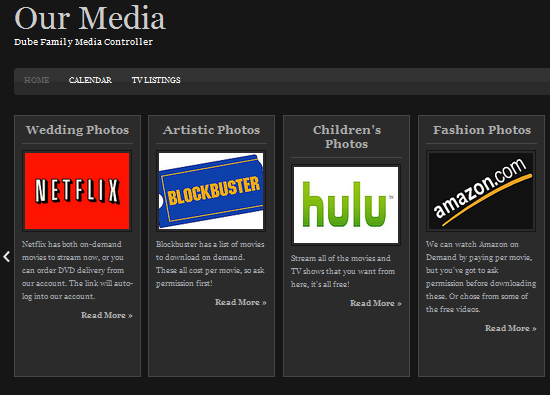
Эта страница будет автоматически запускаться при каждой загрузке дисплея, добавив ссылку на созданную вами HTML-страницу в папку автозагрузки.
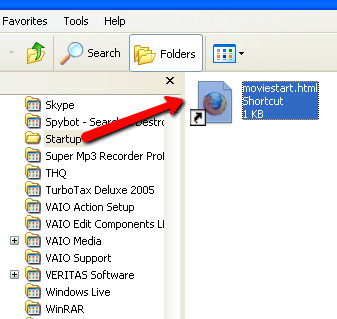
После того, как вы все это настроите, все, что вам нужно сделать, это сесть за управляющий ПК в гостиной, подключить VNC к своему медиа-контроллеру, и вы увидите, что окно браузера уже открыто. Просто нажмите на сервис, который вы хотите использовать, и запустите фильм по вашему выбору.
Контроллер звуковой системы удаленного доступа
Вы можете использовать этот же подход для удаленного управления звуковой системой. Все, что вам нужно сделать, это подключить недорогой автономный ПК-башню к вашей стереосистеме.
Вот как будет выглядеть эта установка:
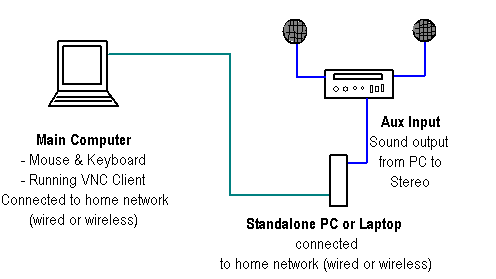
Эта настройка практически идентична контроллеру киносистемы, за исключением того, что выходной сигнал от автономного ПК является звуковым, а не выходным кабелем HDMI. Теперь все, что вам нужно сделать, это подключиться к автономному ПК через VNC и запустить музыку с помощью вашего любимого музыкального приложения, такого как iTunes. Здесь я подключился к своему контроллеру с помощью Echo VNC и iTunes.
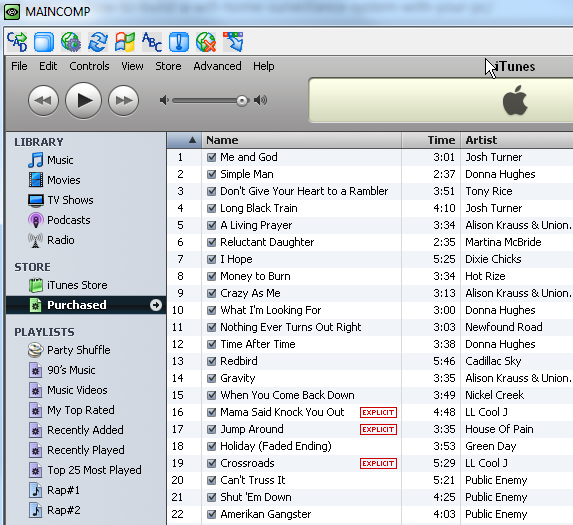
Просто запустите музыку на удаленном ПК, и музыка начнет воспроизводиться на вашей стереосистеме.
Кстати, если настройка компьютера с медиацентром звучит круто, и вы хотите попробовать его, я настоятельно рекомендую бесплатное руководство MUO по настройке ПК с медиацентром, которое подробно изложено в этой статье.
Доступ к вашей системе наблюдения
Вы были одним из тех, кто думал, что идея системы наблюдения Wi-Fi, которую я собрал, используя активную веб-камеру
была хорошая идея? Что ж, если вы подумаете об этом, включение VNC в микшер может позволить вам выделить один ПК для мониторинга всей вашей системы домашнего наблюдения.
При установке программного обеспечения сервера VNC на этот выделенный ПК для наблюдения, когда вы захотите проверить все экраны вашей камеры, все, что вам нужно сделать, — это подключиться к нему, чтобы проверить все камеры.
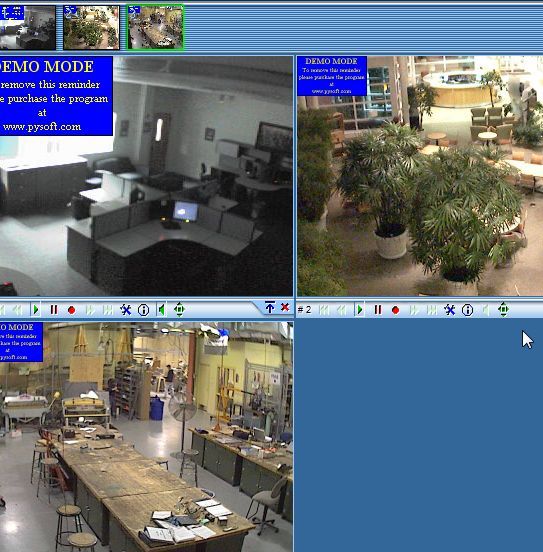
Это позволяет запускать настройку системы наблюдения с одного выделенного ПК. Всякий раз, когда вы хотите контролировать камеры, просто дистанционно входите и проверяйте ситуацию.
Настройте домашний показ
Если вы когда-нибудь проходили через производственные мощности, то, вероятно, вы видели эти информационные табло с плоским экраном повсюду, просматривая важную статистику и информацию.
Что ж, с помощью VNC вы можете настроить аналогичный дисплей дома. Просто установите небольшой ЖК-монитор на полке или на стене. Подключите его к отдельному ПК, который вы можете спрятать в шкафу или под столом.
Затем настройте вращающийся набор HTML-экранов, которые отображают что-либо из семейного календаря на этот месяц, в список задач, важных проектов, которые семья будет выполнять вместе. Вы можете использовать веб-сайт, такой как FreeHTMLCalendar, чтобы создать такой быстрый экран календаря HTML и настроить его в соответствии с вашими важными событиями.
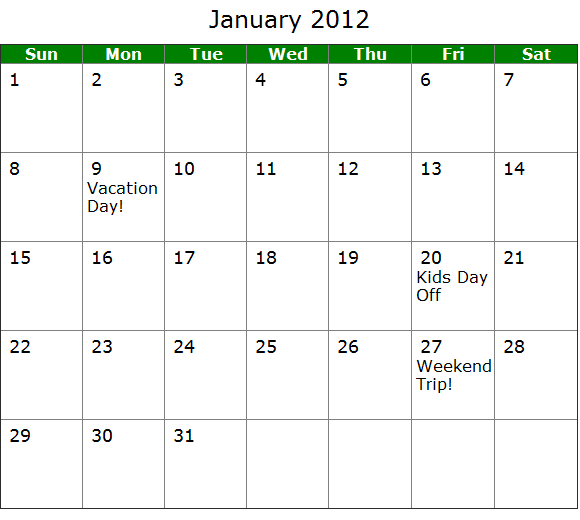
Если вы знакомы с Javascript, то вы можете настроить удаленный компьютер для прокрутки HTML-страниц, как показано здесь.
---> Тело вашей HTML-страницы находится здесь
[/ NOEDIT]
Как видите, в момент загрузки первой HTML-страницы она запускает функцию «PageLoad». Это ждет 20 секунд перед запуском «loadnext ()», который загрузит следующую HTML-страницу. Для каждой отображаемой страницы вы просто измените следующий HTML-файл.
Вот каталог на моем компьютере с удаленным дисплеем, который содержит все эти HTML-страницы для отображения.
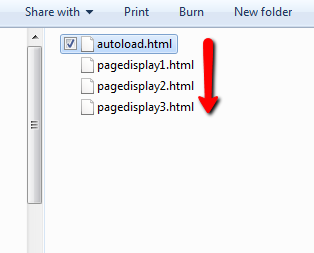
Всякий раз, когда вы хотите обновить свой удаленный дисплей, просто подключитесь к нему с помощью VNC, обновите эти HTML-файлы новой информацией, новостями или новым семейным календарем, и все готово!
Видите ли вы себя пробовать какие-либо из этих настроек VNC клиент / сервер? Можете ли вы придумать какие-нибудь другие интересные способы использования VNC? Поделитесь своими мыслями и идеями в разделе комментариев ниже.
Изображение предоставлено: ShutterStock


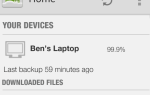
![Free Image Resizer — простой способ изменить размер изображения [Windows]](https://helpexe.ru/wp-content/cache/thumb/c5/45701f9cf572cc5_150x95.png)

